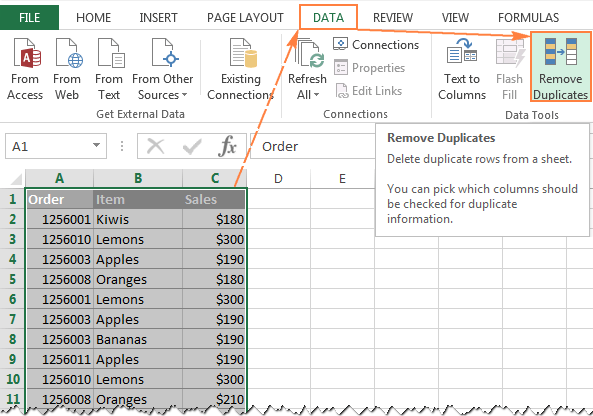
Wie entferne ich Duplikat in Excel?
Sind Sie es leid, mit doppelten Einträgen in Ihrer Excel -Tabelle umzugehen? Wenn ja, sind Sie nicht allein. Duplikate können ein großes Ärgernis sein, und der Umgang mit ihnen kann echte Kopfschmerzen sein. Aber keine Sorge, denn in diesem Artikel zeigen wir Ihnen, wie Sie doppelte Einträge in Ihrer Excel -Tabelle einfach und schnell entfernen können. Wir erläutern die verschiedenen Methoden, die Sie verwenden können, und geben Sie Schritt-für-Schritt-Anweisungen an, um diese lästigen Duplikate zu entfernen. Lassen Sie uns also anfangen und lernen, wie Sie doppelte Einträge in Excel entfernen.
Duplikate in Excel entfernen ist einfach! Befolgen Sie diese einfachen Schritte, um doppelte Einträge schnell zu löschen:
- Wählen Sie den Bereich der Zellen aus, um auf Duplikate zu überprüfen, einschließlich der Säulenheader.
- Klicken Sie auf die Registerkarte "Daten" Auf dem Band.
- Klicken Duplikate entfernen In der Gruppe der Datenwerkzeuge.
- Wählen Sie die Spalten aus, die Sie nach Duplikaten überprüfen möchten.
- Klicken OK So löschen Sie die doppelten Einträge.

Duplikate in Excel entfernen
Excel ist eine der leistungsstärksten und vielseitigsten verfügbaren Tabellenanwendungen. Es kann für eine Vielzahl von Zwecken verwendet werden, einschließlich Datenanalyse, Datenvisualisierung und Dateneingabe. Eine der häufigsten Aufgaben in Excel besteht darin, doppelte Daten zu entfernen. Das Entfernen von Duplikaten hilft sicherzustellen, dass die Daten genau und aktuell sind. Dieser Artikel enthält eine Schritt-für-Schritt-Anleitung zum Entfernen von doppelten Einträgen in Excel.
Der erste Schritt zur Entfernung von Duplikaten in Excel besteht darin, die Daten zu identifizieren, die entfernt werden müssen. Dies kann durch Sortieren der Daten und die Suche nach doppelten Einträgen erfolgen. Sobald die doppelten Einträge identifiziert wurden, besteht der nächste Schritt darin, sie zu entfernen. Es gibt verschiedene Methoden zum Entfernen von Duplikaten in Excel, einschließlich der integrierten Funktion „Duplikate entfernen“, mithilfe einer Formel oder der manuellen Löschung der doppelten Einträge.
Verwenden der Funktion "Duplikate entfernen"
Die Funktion „Duplikate entfernen“ ist eine integrierte Funktion in Excel, mit der doppelte Einträge schnell entfernt werden können. Um diese Funktion zu verwenden, wählen Sie den Datenbereich aus, der die doppelten Einträge enthält, und klicken Sie dann auf "Daten"> "Duplikate entfernen". Dadurch wird ein Dialogfeld angezeigt, in dem der Benutzer auswählen kann, welche Spalten er nach doppelten Einträgen überprüfen möchten. Sobald die Spalten ausgewählt wurden, klicken Sie auf "OK" und die doppelten Einträge werden entfernt.
Verwenden einer Formel
Die Verwendung einer Formel ist eine weitere Möglichkeit, Duplikate in Excel zu entfernen. Diese Methode beinhaltet das Erstellen einer Formel, die nach doppelten Einträgen in einem bestimmten Bereich überprüft und dann löscht. Die Formel muss in eine neue Spalte im Datenbereich eingegeben werden, und dann muss der Datenbereich nach der neuen Spalte sortiert werden. Die Formel wird dann auf den Datenbereich angewendet und die doppelten Einträge werden gelöscht.
Manuell die Einträge löschen
Die letzte Methode zum Entfernen von Duplikaten in Excel besteht darin, die doppelten Einträge manuell zu löschen. Wählen Sie dazu einfach die doppelten Einträge aus und klicken Sie dann auf "Löschen". Diese Methode kann zeitaufwändig sein, ist jedoch effektiv, wenn der Datenbereich nicht zu groß ist.
Duplikate in Excel bestimmen
Beim Entfernen von Duplikaten in Excel ist es wichtig zu bestimmen, welche Einträge Duplikate sind. Dies kann durch Sortieren der Daten und der Suche nach Einträgen mit denselben Werten in denselben Spalten erfolgen. Wenn beispielsweise zwei Einträge den gleichen Namen, die gleiche Adresse und die gleiche Telefonnummer haben, sind sie wahrscheinlich Duplikate.
Verwenden der bedingten Formatierung
Eine andere Möglichkeit, Duplikate in Excel zu bestimmen, besteht darin, eine bedingte Formatierung zu verwenden. Mit dieser Funktion kann der Benutzer Zellen hervorheben, die doppelte Werte enthalten. Wählen Sie dazu den Datenbereich aus und klicken Sie dann auf „Bedingte Formatierung“> „Regeln hervorheben“> „doppelte Werte“. Dadurch werden alle Zellen hervorgehoben, die den gleichen Wert wie eine andere Zelle im Datenbereich enthalten.
Verwenden der Countif -Funktion
Die Countif -Funktion ist eine weitere Möglichkeit, Duplikate in Excel zu bestimmen. Diese Funktion zählt die Anzahl der Zellen in einem Bereich, der einen bestimmten Wert enthält. Um diese Funktion zu verwenden, geben Sie die CountIF -Formel in eine neue Spalte ein und wählen Sie dann den Datenbereich als Bereichsargument aus. Das Ergebnis der Countif -Formel ist die Anzahl der Zellen, die den gleichen Wert enthalten.
Duplikate in Excel verhindern
Sobald doppelte Einträge entfernt wurden, ist es wichtig, dass sie wieder auftreten. Dies kann durch Verwendung der Datenvalidierung erfolgen, um die Daten einzuschränken, die in eine Tabelle eingegeben werden können. Beispielsweise kann die Datenvalidierung verwendet werden, um die Werte einzuschränken, die in eine Zelle eingegeben werden können, damit nur eindeutige Werte eingegeben werden können.
Verwenden der Datenvalidierung
Die Datenvalidierung ist eine Funktion in Excel, mit der die Daten, die in eine Tabelle eingegeben werden können, einschränken können. Um diese Funktion zu verwenden, wählen Sie den Datenbereich aus und klicken Sie dann auf "Daten"> "Datenvalidierung". Dadurch wird ein Dialogfeld angezeigt, in dem der Benutzer die Regeln für die Daten festlegen kann, die eingegeben werden können. Beispielsweise kann der Benutzer die Regel festlegen, damit nur eindeutige Werte in den Datenbereich eingegeben werden können.
Verwenden der eindeutigen Funktion
Die einzigartige Funktion ist eine weitere Möglichkeit, Duplikate in Excel zu verhindern. Diese Funktion gibt eine Liste eindeutiger Werte aus einem Bereich zurück. Um diese Funktion zu verwenden, geben Sie die eindeutige Formel in eine neue Spalte ein und wählen Sie dann den Datenbereich als Bereichsargument aus. Das Ergebnis der eindeutigen Formel ist eine Liste der eindeutigen Werte aus dem Datenbereich.
Abschluss
Das Entfernen von Duplikaten in Excel ist eine wichtige Aufgabe, um sicherzustellen, dass die Daten genau und aktuell sind. Es gibt verschiedene Methoden zum Entfernen von Duplikaten, einschließlich der Verwendung der Funktion „Duplikate entfernen“, mithilfe einer Formel oder der manuellen Löschung der Einträge. Darüber hinaus ist es wichtig zu bestimmen, welche Einträge Duplikate sind, die durch die Verwendung der bedingten Formatierung oder der CountIF -Funktion erfolgen können. Schließlich ist es wichtig, zu verhindern, dass Duplikate erneut auftreten, was durch die Verwendung der Datenvalidierung oder der eindeutigen Funktion erfolgen kann.
Verwandte FAQ
F1: Was ist der einfachste Weg, um Duplikat in Excel zu entfernen?
A1: Der einfachste Weg, Duplikate in Excel zu entfernen, besteht darin, die Funktionen von Duplikaten entfernen. Diese Funktion, die in allen Versionen von Excel verfügbar ist, kann alle doppelten Zeilen oder Spalten in einem Arbeitsblatt schnell identifizieren und löschen. Um diese Funktion zu verwenden, wählen Sie einfach Ihren Datenbereich aus, klicken Sie auf die Registerkarte Daten und wählen Sie dann Duplikate entfernen. Sie werden dann aufgefordert, auszuwählen, welche Spalten Sie nach Duplikaten überprüfen möchten. Sobald die Duplikate identifiziert wurden, können Sie sie löschen oder behalten.
F2: Wie kann ich Duplikate basierend auf bestimmten Kriterien entfernen?
A2: Wenn Sie Duplikate basierend auf bestimmten Kriterien entfernen möchten, können Sie die erweiterte Filterfunktion in Excel verwenden. Um diese Funktion zu verwenden, wählen Sie Ihren Datenbereich, klicken Sie auf die Registerkarte Daten und wählen Sie den erweiterten Filter aus. Sie werden dann aufgefordert, den Kriterienbereich, das Kontrollkästchen einzigartiger Datensätze und die Kopie in Bereich auszuwählen. Wenn Sie auf OK klicken, werden nur die Zeilen, die Ihren Kriterien entsprechen, in den ausgewählten Bereich kopiert. Auf diese Weise können Sie alle doppelten Zeilen basierend auf bestimmten Kriterien schnell und einfach identifizieren und entfernen.
F3: Wie kann ich Duplikate aus einem großen Datensatz entfernen?
A3: Das Entfernen von Duplikaten aus einem großen Datensatz kann ein zeitaufwändiger Prozess sein. Um es einfacher zu machen, können Sie die bedingte Formatierungsfunktion in Excel verwenden. Um diese Funktion zu verwenden, wählen Sie Ihren Datenbereich, klicken Sie auf die Registerkarte Start und wählen Sie dann die bedingte Formatierung. Sie werden dann aufgefordert, die Option Duplicate -Werte auszuwählen. Sobald die Duplikate identifiziert wurden, können Sie einfach die Zeilen oder Spalten auswählen, die Sie löschen möchten. Auf diese Weise können Sie alle doppelten Zeilen von einem großen Datensatz schnell und einfach identifizieren und löschen.
F4: Wie kann ich in Zukunft doppelte Einträge verhindern?
A4: Um in Zukunft doppelte Einträge zu verhindern, können Sie die Datenvalidierungsfunktion in Excel verwenden. Um diese Funktion zu verwenden, wählen Sie Ihren Datenbereich, klicken Sie auf die Registerkarte Daten und wählen Sie dann die Datenvalidierung. Sie werden dann aufgefordert, die Liste zulassen und die Option einzigartiger Werte nur auszuwählen. Dadurch wird sichergestellt, dass alle in den Bereich eingegebenen Daten eindeutig und nicht bereits im Bereich vorhanden sein müssen. Auf diese Weise können Sie in Zukunft schnell und einfach alle doppelten Einträge verhindern.
F5: Wie finde ich Duplikate in Excel?
A5: Um Duplikate in Excel zu finden und zu ersetzen, können Sie die Find- und Ersetzungsfunktion verwenden. Um diese Funktion zu verwenden, wählen Sie Ihren Datenbereich, klicken Sie auf die Registerkarte Start und wählen Sie dann das Suchen und auswählen. Sie werden dann aufgefordert, die Option Ersatz zu auswählen. Sie können dann den Text eingeben, den Sie ersetzen möchten, und den neuen Text, den Sie verwenden möchten. Mit dieser Funktion können Sie alle doppelten Einträge in Ihrem Arbeitsblatt schnell und einfach finden und ersetzen.
F6: Wie hebe ich doppelte Einträge in Excel hervor?
A6: Um doppelte Einträge in Excel hervorzuheben, können Sie die Funktion "Bedingte Formatierung" verwenden. Um diese Funktion zu verwenden, wählen Sie Ihren Datenbereich, klicken Sie auf die Registerkarte Start und wählen Sie dann die bedingte Formatierung. Sie werden dann aufgefordert, die Option Duplicate -Werte auszuwählen. Sobald die Duplikate identifiziert wurden, können Sie eine Farbe auswählen, um sie hervorzuheben. Auf diese Weise können Sie alle doppelten Einträge in Ihrem Arbeitsblatt schnell und einfach identifizieren.
So entfernen Sie Duplikate in Microsoft Excel
Das Entfernen von Duplikaten in Excel ist ein wichtiger Schritt für die Datengenauigkeit und Integrität. Mit den richtigen Werkzeugen und Techniken ist dies ein relativ einfacher Prozess. Mit den integrierten Funktionen in Excel- oder Drittanbietern können Sie schnell und einfach doppelte Zeilen oder Spalten aus Ihren Datensätzen entfernen. Mit ein paar einfachen Schritten können Sie sicherstellen, dass Ihre Daten sauber und genau sind und Ihnen das Vertrauen geben, bessere Entscheidungen zu treffen.




